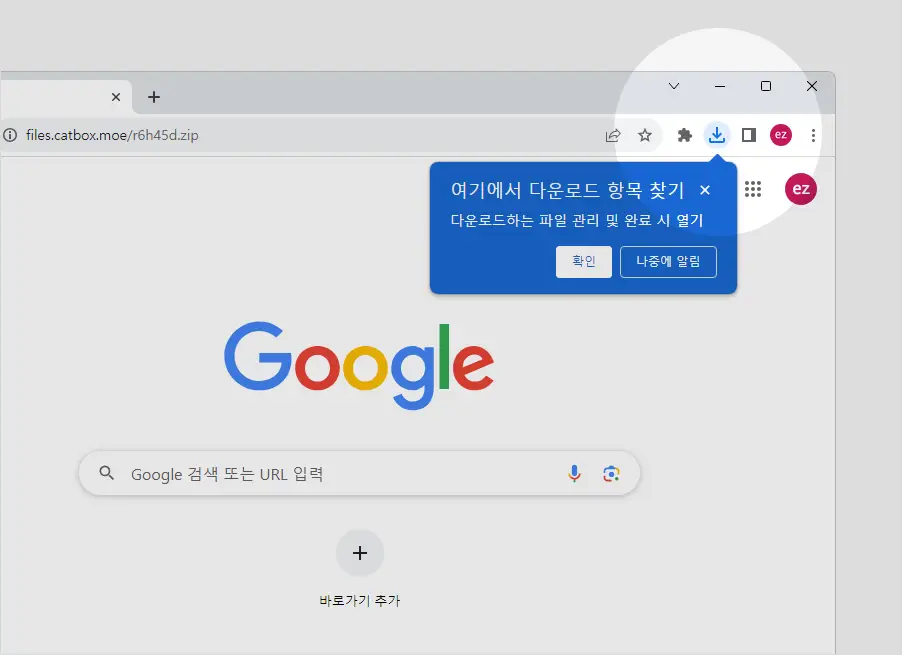
기존 구글 크롬과 크로미움에서는 파일을 다운로드할 때 화면 하단에 도구 모음 상에 위치하여 관리되는 다운로드 선반을 사용했습니다. 이를 통해 사용자들은 다운로드를 쉽게 확인하고 관리할 수 있었습니다. 새로운 다운로드 경험은 파일을 다운로드할 때 기존의 하단 다운로드 선반 대신 화면 상단에 위치한 다운로드 아이콘 뒤의 통합된 다운로드 트레이를 사용합니다. 상단 위치의 트레이에서 다운로드 진행 상태와 애니메이션을 표시하여 현재 다운로드 상태를 더 우아하고 눈에 띄게 표시해 줍니다.
웹 사용 환경의 변화와 사용자 경험을 개선하려는 구글의 노력으로 인해 이러한 변경이 이루어졌습니다. 상단 아이콘과 통합 트레이는 사용자들이 더 빠르게 다운로드 상태를 확인할 수 있도록 최근 및 진행 중인 다운로드를 쉽게 볼 수 있는 지점에 위치하게 됩니다.
물론, 기존의 하단 다운로드 선반에 익숙한 사용자들에게는 이러한 변화로 인해 초기에 익숙하지 않아 불편이 발생할 수 있습니다. 새로운 위치와 표시 방식에 적응하기 전까지 사용자 경험에 약간의 혼란을 초래할 수 있습니다. 그러나 시간이 지나면서 사용자들은 이 새로운 디자인과 동작에 적응할 테지만 개인 취향에 따라 여전히 기존 방식을 선호하는 사용자들이 있을 텐데요. 필요한 경우 다음 과정으로 이전과 같은 방식으로 다운로드 버블을 아래로 이동할 수 있습니다.
튜토리얼 환경: 윈도우 11 , Chrome 버전 115.0.5790.171(공식 빌드) (64비트)
다운로드 위치 변경 방법
Chrome에서는 실험적인 기능을 활성화하거나 비활성화할 수 있는 설정 페이지인 flags 가 존재합니다. 이곳에서 다운로드 버블이 표시되는 위치를 이전 방식으로 되돌릴 수 있습니다.
주의: 이 설정 페이지에서는 아직 안정화되지 않은 기능이나 실험 중인 변경 사항을 테스트할 수 있습니다. 이러한 기능들은 브라우저의 성능, 안정성, 보안 등에 영향을 줄 수 있으므로, 이 페이지의 옵션을 변경할 때는 주의가 필요합니다.
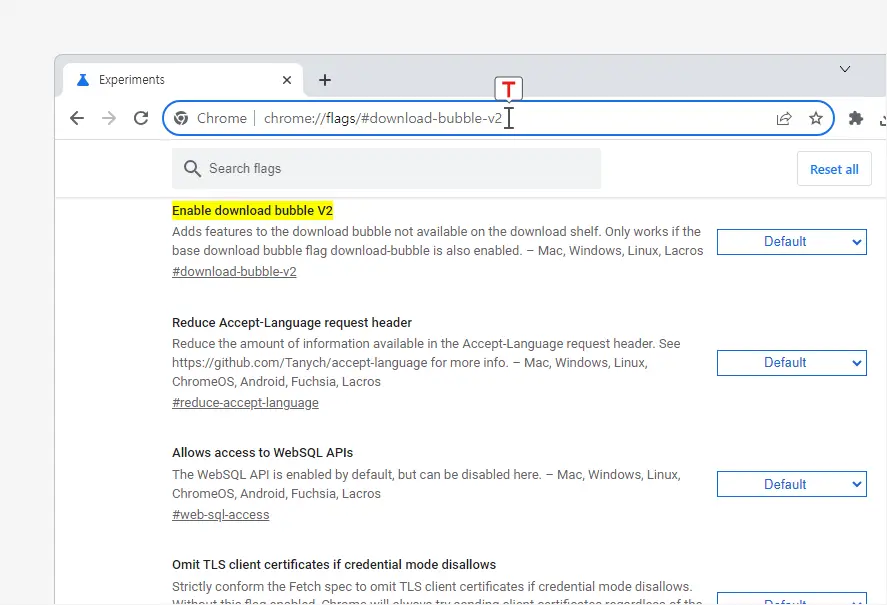
- Chrome을 실행하고 주소창에
chrome://flags/#download-bubble-v2라고 입력합니다.
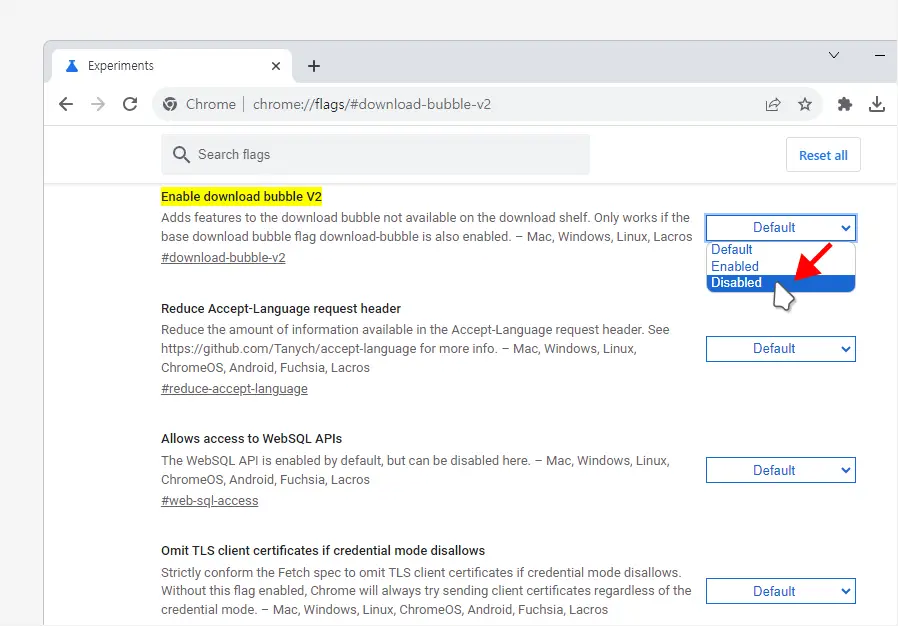
- 설정으로 바로 이동되는데 여기서 우측 버튼을 클릭해 드롭다운 되는 목록에서 를 선택합니다.
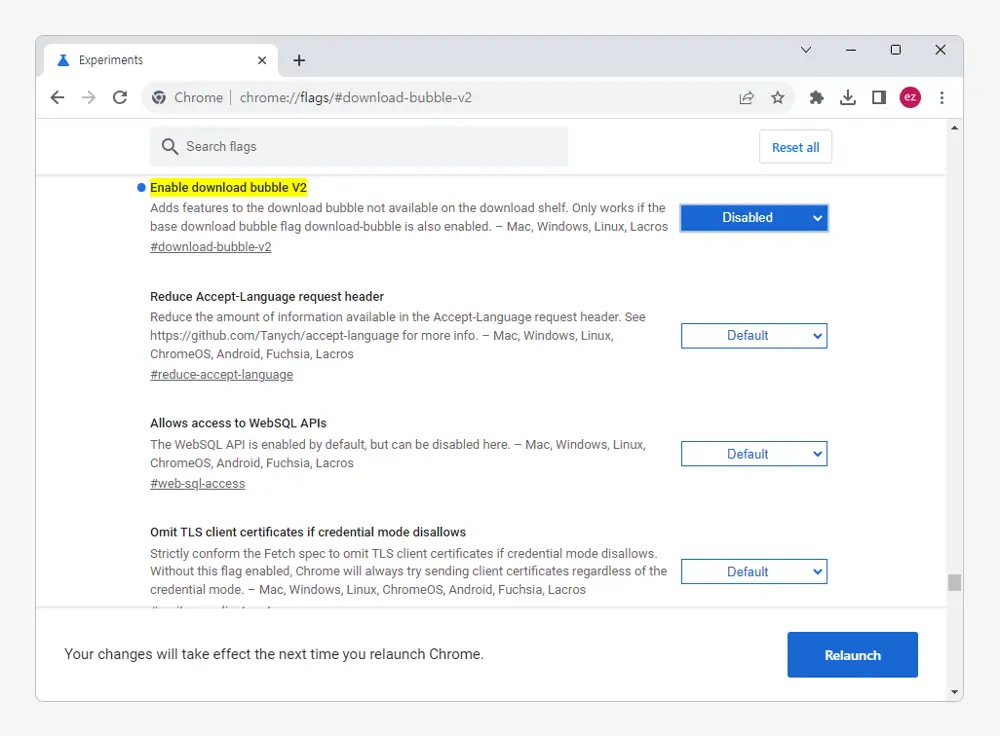
- 설정이 변경 후 바로 페이지 하단에 버튼이 생성됩니다. 이 버튼을 클릭하면 브라우저가 다시 실행되면서 설정 내용이 반영됩니다.
적용 결과
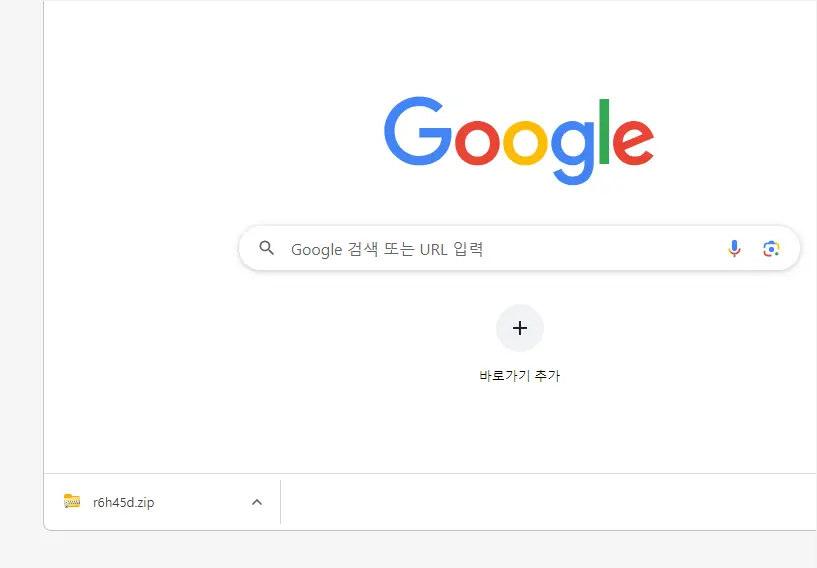
이제 다시 브라우저에서 무언가를 다운로드하면 위와 같이 기존 처럼 화면 좌측 아래에서 다운로드 항목이 표시되는 것을 볼 수 있습니다.
마치며
구글 크롬 및 크로미움에서 다운로드 알림 아이콘의 위치를 이전 방식으로 아래에 표시 되도록 변경하는 방법에 대해 알아보았습니다. 하지만 chrome://flags 페이지에서 수정한 설정은 실험적인 기능을 위한 것이므로, 크롬 업데이트를 통해 해당 기능이 변경되거나 완전히 제거될 수 있습니다. 이러한 실험적인 기능들은 크롬의 안정 버전에 포함되기 전에 테스트되며, 이 과정에서 일부 기능은 수정되거나 폐기될 수 있습니다.
일단 위쪽으로 옮기는 방향이기 때문에 언젠가는 상단에 위치하는 방식을 사용해야 할 듯 하지만 그래도 아직은 바꾸고 싶지 않다면 위 방식으로 설정을 수정해서 사용해 보시길 바랍니다.
